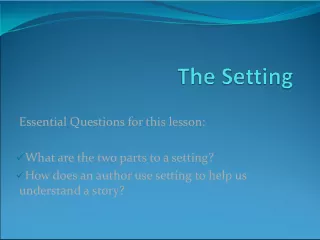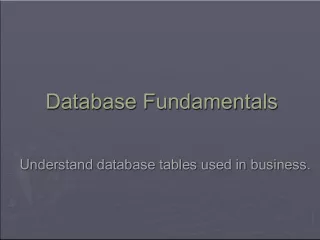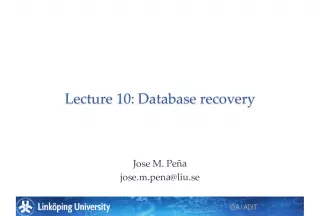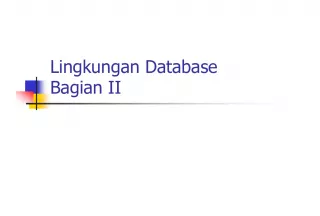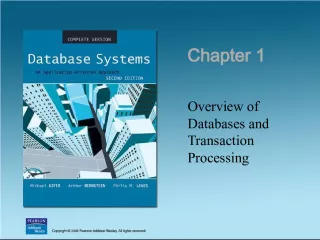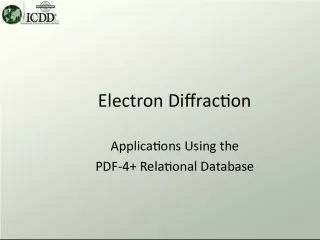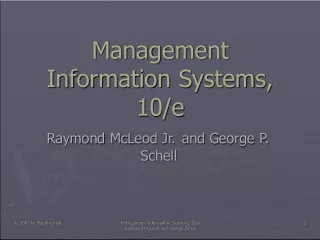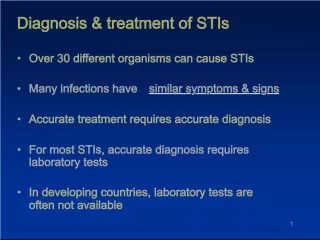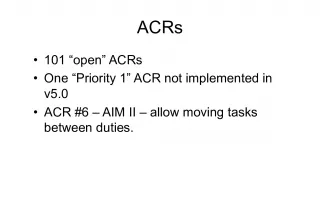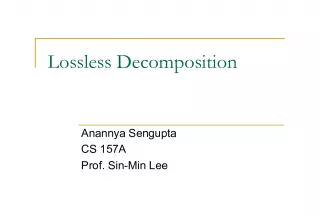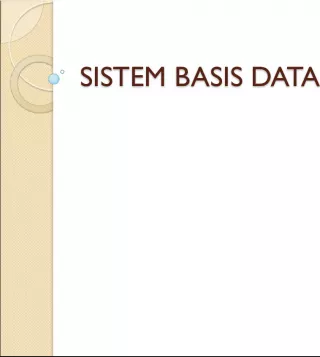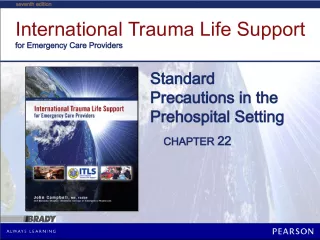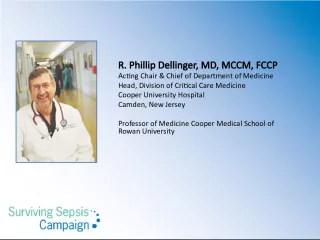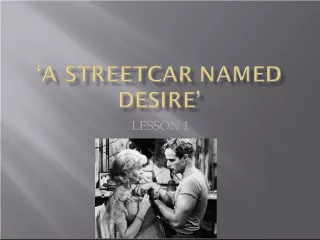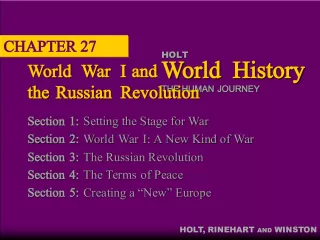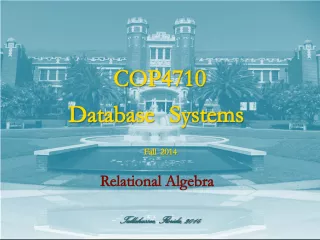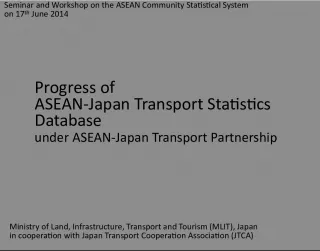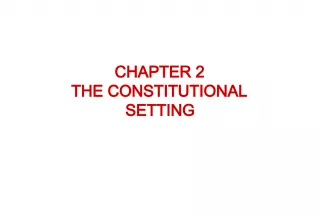Setting Up a New Accurate Database
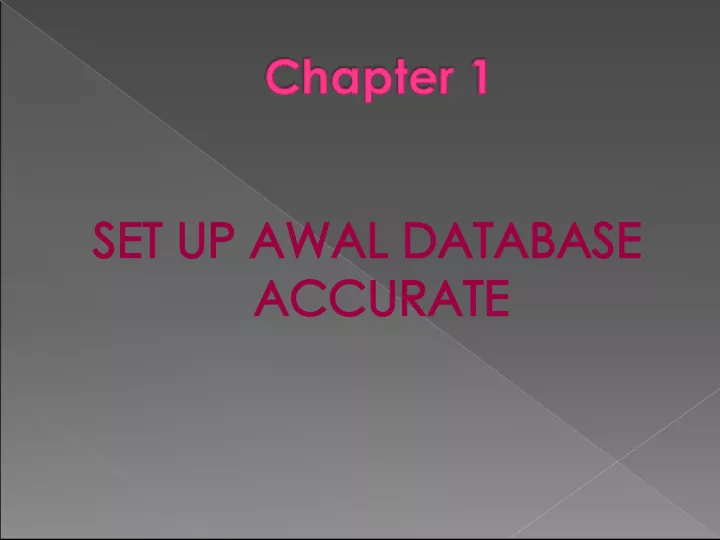

This tutorial will guide you on how to set up a new Accurate database for your company. To get started, click on the "Start" button and open the CPSSoft Accurate
- Uploaded on | 1 Views
-
 marietta
marietta
About Setting Up a New Accurate Database
PowerPoint presentation about 'Setting Up a New Accurate Database'. This presentation describes the topic on This tutorial will guide you on how to set up a new Accurate database for your company. To get started, click on the "Start" button and open the CPSSoft Accurate. The key topics included in this slideshow are . Download this presentation absolutely free.
Presentation Transcript
Slide2SET UP AWAL DATABASEACCURATE
Slide3Klik tombol start-program/all program-CPSSoft- accurate v3 , atau dapat mengklik icon Accurate pada dekstop Pada tampilan welcome To ACCURATE , klik Create New Company (buat database baru)
Slide41. Pada tampilan window Create Database , klik tombol elipsis untuk browse alamat folder yang akan anda gunakan sebagai lokasi panyimpanan database ACCURATE 2. Setelah menentukan alamat folder yang akan digunakan sebagai lokasi penyimpanan database, langkah selanjutnya ketikan nama database ACCURATE anda pada kolom File Name
Slide53. Setelah mengetikkan nama Database ACCURATE , langkah selanjutnya klik tombol CREATE , lalu klik tombol OK 4. Tunggu beberapa saat sampai proses pembuatan Database baru selesai dilakukan.
Slide62.LOGIN DATABASE ACCURATE Setelah proses pembuatan database baru selesai dilakukan, secara otomatis ACCURATE akan menampilkan window login untuk masuk ke dalam Database baru tersebut. Silahkan login dengan User Name : SUPERVISOR dan Password : SUPERVISOR.
Slide7 QUICK SETUP adalah suatu sarana yang disediakan untuk membantu pengguna accurate dalam menyiapkan data-data perusahaan untuk setiap awal database accurate accounting software Persiapan singkat di bagi 2 yaitu: 1. Basic setup (persiapan standar) 2. Advance setup (persiapan mahir)
Slide9Terdiri dari 3 tab: a. Curerency ( mata uang ) Currency merupakan jenis mata uang yang dipakai pada perusahaan yan bersangkutan untuk proses transaksi, yang akan dibandingkan dengan nilai mata uang dasar yanng dipakai pada perusahaan yang disebut Rate ( Kurs ). Tombol-tombolny: Add berfungsi untuk menambah mata uang baru Edit untuk mengedit mata uang yang sudah dibuat Delete untuk menghapus mata uang yang telah ada
Slide11Keterangan1. Company name : nama lengkap perusahaan pada header setiap mencetak invoice dan laporan ( maksimal 60 karakter) 2. Address 1 : alamat perusahaan (jalan & No) 3. Address 2 : alamat perusahaan ( kecamatan, kota dan kabupaten) 4. Address 3 : propinsi negara 5. Zip code : kode pos 6. Phone No. : No. Telepon perusahaan 7. Fax No. : No. Fax Perusahaan 8. Default currency : mata uang dasar ang dipakai suatu perusahaan saat melakukan transaksi dengan mata uang asing
Slide13Keterangan 1. Form serial No : no serial yang diperoleh dari KPP ( kantor pelayanan pajak) setempat, yang berfungsi sebagai no, seri pencetakan faktur pajak standar. 2. Tax registration no : NPWP terdiri dari 15 karakter 3. Taxable company No : NPPKP sama dengan NPWP 4. Taxable company date : tanggal pengukuhan pengusaha ditetapkan sebagai pengusaha kena pajak 5. Type : Jenis perusahaan atau bergerak di bidang apa? 6. KLU : Kode Lapangan Usaha
Slide152.1Chart Of account
Slide16dapat juga melakukan impor tabel dari data program lain sepertiexcel, dBase, paradox, TXT, CSV, interbase dan ACCURATE Import [*.Log] dengan cara: Klik “Click here to import from file” , lalu tentukan folder dan nama file yang diimport, setelah ketemu filenya klik Open lalu klik Extract Data Setelah selesai, kemudian definisikan data sumber (define avaliable source) agar ACCURATE dapat mengidentifikasikan data sumber yang anda miliki kedalam field yang ada di ACCURATE.
Slide17Define toSetelah selesai melakukan define kemudian klik tombol Import , jika ternyata data gagal diimport maka hasil import yang gagal dapat dilihat didalam file ACCURATE log yang ditampilkan saat proses import teah selesai
Slide182.2 Currency Default Account Fungsinya untuk membuatkan jurnal otomatis untuk setiap transaksi penjualan dan pembelian sesuai dengan mata uang yang digunakan dalam transaksi tersebut. Account Payable : menampung transaksi hutang dagang tipenya Account Payable . Account Receivable : menempung transaksi piutang dagang, tipenya Account Receivable. Sales Discount : menampung transaksi diskon yang diisikan di bagian sebuah footer sebuah faktur penjualan. Tipenya Revenue / Other Income. Realize Gain or loss : menampung perubahan rate suatu mata uang dari transaksi pertama dicatat dan transaksi perubahannya, dan menampung selisih kurs awal perode dengan akhir periode untuk Account Type Cash/Bank . Tipenya Expense/other Expense Unrealize Gain or Loss : untuk menamppung selisih perhitungan hutang/piutang pada saat terjadinya transaksi dengan saat (period End) setiap bulannya. Tipenya Expense/ Other Expense
Slide20Term Of payment ( syarat dari pembayaran ) ACCURATE menggunakan format term X/Y dan C.O.D ( Cash on Delivery ). Tax Code menampilkan PPN keluaran pada formulir penjualan ketika anda melakukan transaksi penjualan barang/jasa kena pajak dan PPN masukan pada formulir pembelian ketika anda melakukan pembelian barang dan jasa
Slide213.1 customer type dan shipment / tipe pelanggan dan jasa kiriman